WooCommerceの注文をオートコンプリートする方法:2つの簡単な方法!
公開: 2020-10-13ストアでのカスタマーエクスペリエンスを向上させる最良の方法の1つは、購入を即座に確認することです。 そうすれば、注文が完了するとすぐに製品にアクセスできます。 そのため、この投稿では、 WooCommerceの注文をオートコンプリートするさまざまな方法を紹介します。
最近、チェックアウトプロセスを最適化することの利点のいくつかを取り上げました。 その上で、注文が完全に処理される前に、自動完了注文によってユーザーが製品にアクセスできるようにする方法について簡単に説明しました。 これは、ユーザーエクスペリエンスとコンバージョン率の両方に大きな影響を与える可能性があります。
それでは、WebサイトのオートコンプリートWooCommerce注文を有効にして、それを最大限に活用する方法を見てみましょう。
WooCommerceの注文をオートコンプリートするのはなぜですか?
オンラインで何かを購入し、注文が確認されるまでに数時間または数日保留されたことはありますか? 顧客体験だけでなく、コンバージョン率にも影響します。 ユーザーが緊急に製品を必要とする場合、支払いが処理される前に注文をキャンセルすることがあります。 オートコンプリート注文が便利なのはそのときです。
WooCommerceストアで注文を自動完了することにより、注文を即座に処理して完了することができます。 そうすれば、買い物客は購入の確認を待つ必要がなく、すぐに商品にアクセスできます。 さらに、これにより、ユーザーは、注文/トランザクションを手動で処理および確認しなくても、製品にアクセスできます。
これは、仮想製品やダウンロード可能なファイルを販売している場合に非常にうまく機能します。 その背後にある考え方は、注文全体が処理されるのを待たずに顧客が商品にアクセスできるようにすることで、チェックアウトプロセスをスピードアップし、売り上げを伸ばすことです。
デフォルトでは、WooCommerceは、ユーザーがトランザクションを確認して注文を処理した後にのみ、ユーザーが仮想製品にアクセスできるようにします。 これは、受け取る注文の数と、そのために費やしたサービスと人員の数によっては、時間がかかる場合があります。 しかし、なぜあなたの顧客を待たせるのですか? そこには多くの競争があるので、ユーザーに素晴らしい購入体験を提供することが成功への鍵です。
そのためには、買い物客ができるだけ早く商品にアクセスできるようにすることが重要です。 これが、ストアでのWooCommerce注文の自動完了を検討する必要がある理由です。 これを行うには、プラグインを使用するか、テーマの関数ファイルに追加できる小さなPHPコードスニペットをプログラムで使用します。
両方のオプションを見てみましょう。
WooCommerceの注文をオートコンプリートする方法は?
WooCommerceで注文をオートコンプリートする主な方法は2つあります。
- プラグイン付き
- プログラムで(コーディングを介して)
どちらのオプションも非常に効果的であるため、スキルとニーズに最も適したものを選択してください。
1)プラグインを使用したWooCommerceのオートコンプリート注文
WooCommerce注文のオートコンプリートを有効にする便利な方法は、オートコンプリート注文プラグインを使用することです。 そこには多くのオプションがありますが、私たちのお気に入りはAutoComplete WooCommerceOrdersプラグインです。 この専用ツールは、アカウントの取引を確認しながら注文を完了するための非常に安全でユーザーフレンドリーな手段です。
AutoCompleteは、WooCommerceとPayPalなどの支払いサービスの統合を利用して、支払いの成功を確認しながら、すべての仮想製品とダウンロード可能な製品の注文を自動完了します。 プラグインはPayPalIDトークンを使用して、支払われた注文のみを自動完了するようにします。 これにより、あなたとあなたの顧客の両方に最大限のセキュリティが保証されます。
さらに、PayPalとの統合を使用することにより、このツールを使用すると、買い物客は毎回チェックアウトの詳細をすべて入力しなくても商品を購入できます。 それでは、プラグインを使用してWooCommerceWebサイトのオートコンプリート注文を有効にする方法を見てみましょう。
AutoComplete WooCommerceOrdersのインストールと設定
まず、インストールプロセスから始めましょう。 WP管理ダッシュボード>プラグイン>新規追加に移動して、オートコンプリート注文プラグインをインストールします。 次に、右上の検索バーを使用してAutoComplete WooCommerceOrdersを検索します。 プラグインの[インストール]をクリックし、[アクティブ化]を押してインストールを完了します。
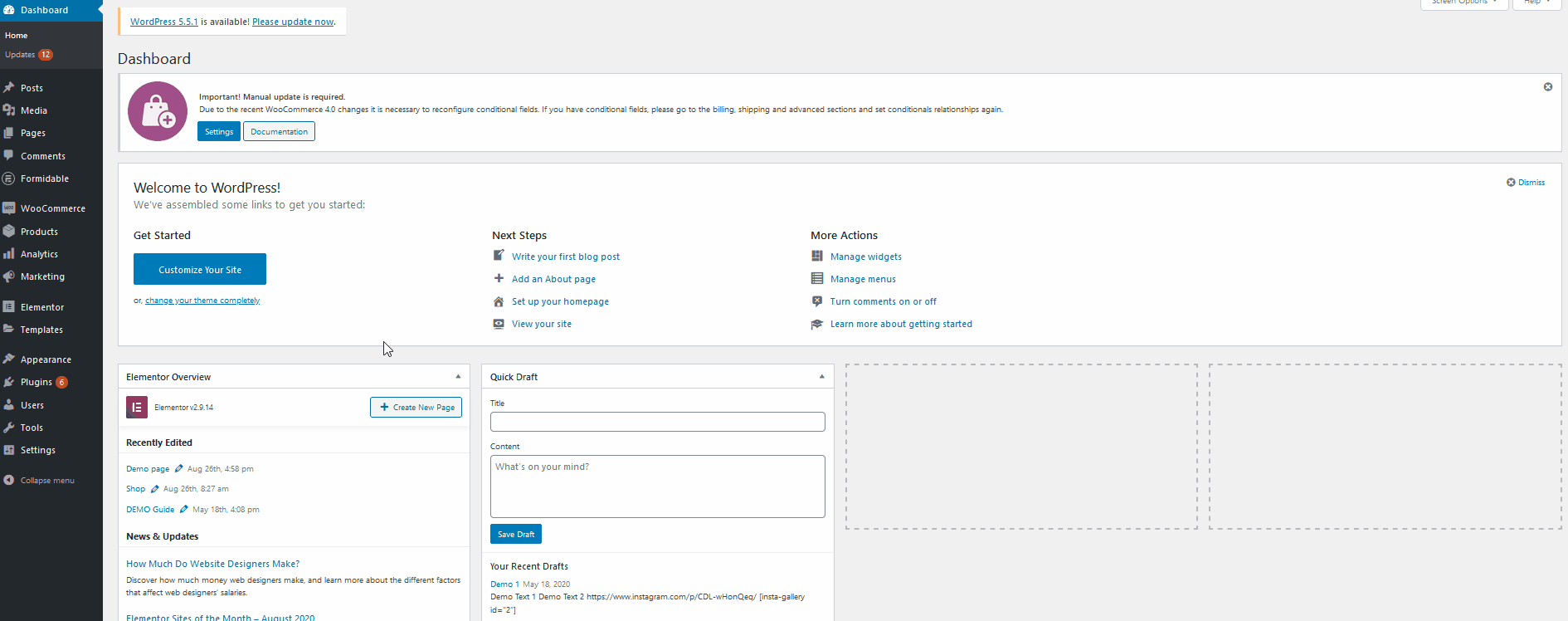 ここで、開始する前に、 PayPalトークンを使用してオートコンプリートWooCommerceプラグインを設定する必要があります。 これは、PayPalアカウントから取得して、安全なオートコンプリート注文を有効にするために使用できる単純なトークンです。 それでは、PayPalとプラグインの両方を設定する方法を見てみましょう。 WooCommerce > Settingsに移動して、オートコンプリート注文設定を開きます。 次に、[オートコンプリート注文]をクリックします。
ここで、開始する前に、 PayPalトークンを使用してオートコンプリートWooCommerceプラグインを設定する必要があります。 これは、PayPalアカウントから取得して、安全なオートコンプリート注文を有効にするために使用できる単純なトークンです。 それでは、PayPalとプラグインの両方を設定する方法を見てみましょう。 WooCommerce > Settingsに移動して、オートコンプリート注文設定を開きます。 次に、[オートコンプリート注文]をクリックします。 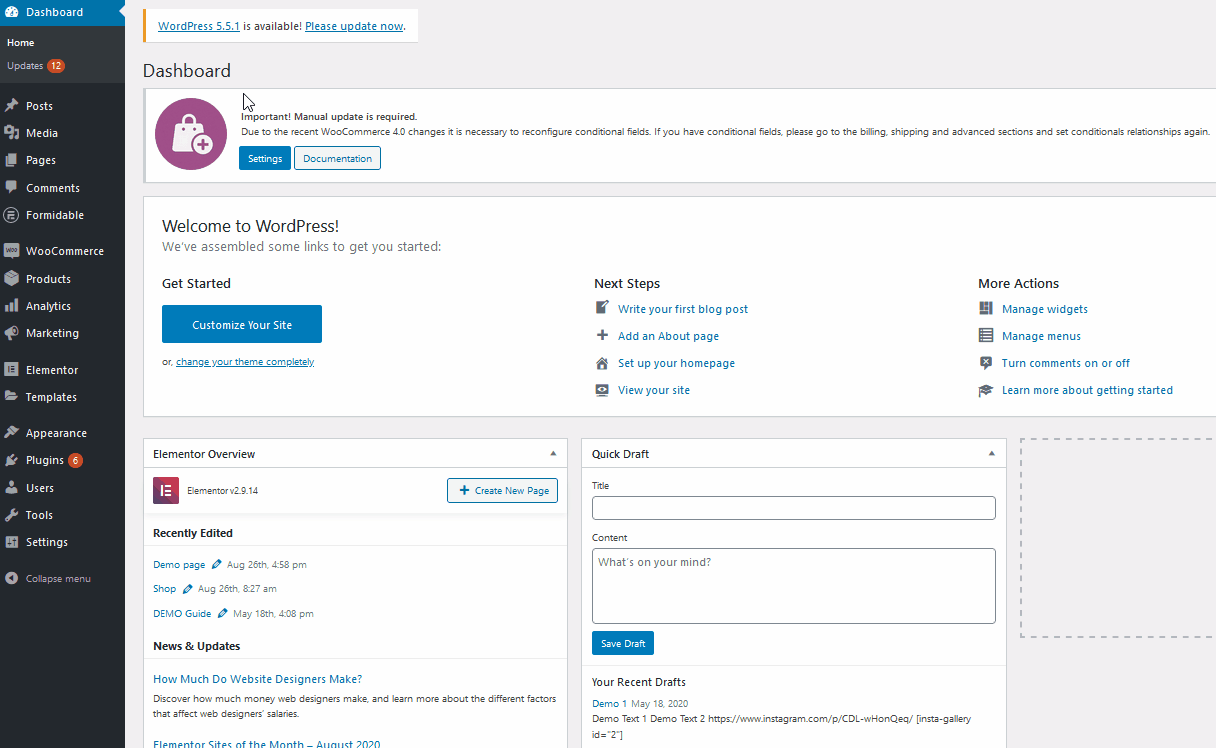
ここでは、プラグインに設定する3つの異なるモードがあります。
- 仮想製品の有料注文のみ
- すべての製品のすべての有料注文
- 任意の注文(有料または未払い)
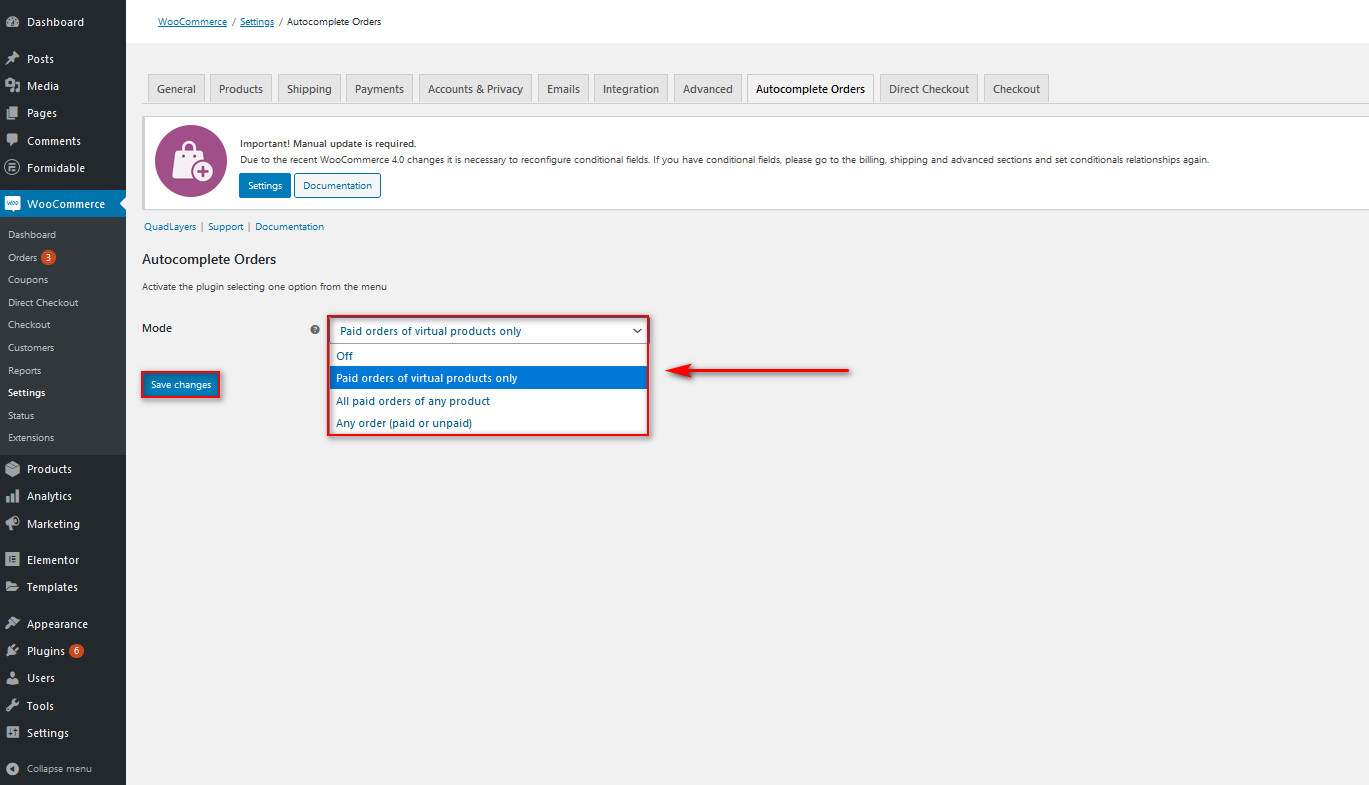 AutoComplete WooCommerce Ordersは、このモード設定に基づいて注文を自動処理するため、Webサイトに適切なオプションを選択してください。 たとえば、仮想製品の支払い済み注文のみのオプションを有効にすると、プラグインは、支払いが確認された仮想製品の注文のみを自動処理します。
AutoComplete WooCommerce Ordersは、このモード設定に基づいて注文を自動処理するため、Webサイトに適切なオプションを選択してください。 たとえば、仮想製品の支払い済み注文のみのオプションを有効にすると、プラグインは、支払いが確認された仮想製品の注文のみを自動処理します。
オートコンプリート注文用のPayPalデータトークンの設定
それでは、 PayPalを使用してプラグインの支払い確認を有効にする方法を見てみましょう。 オートコンプリート注文の使用を開始するには、 PayPalデータ転送トークンを取得する必要があります。 このトークンを使用することで、PayPalは、ユーザーが仮想製品の代金を支払う時期を簡単に識別し、オートコンプリートプラグインで確認できます。 まず、 PayPalアカウントにログインします。
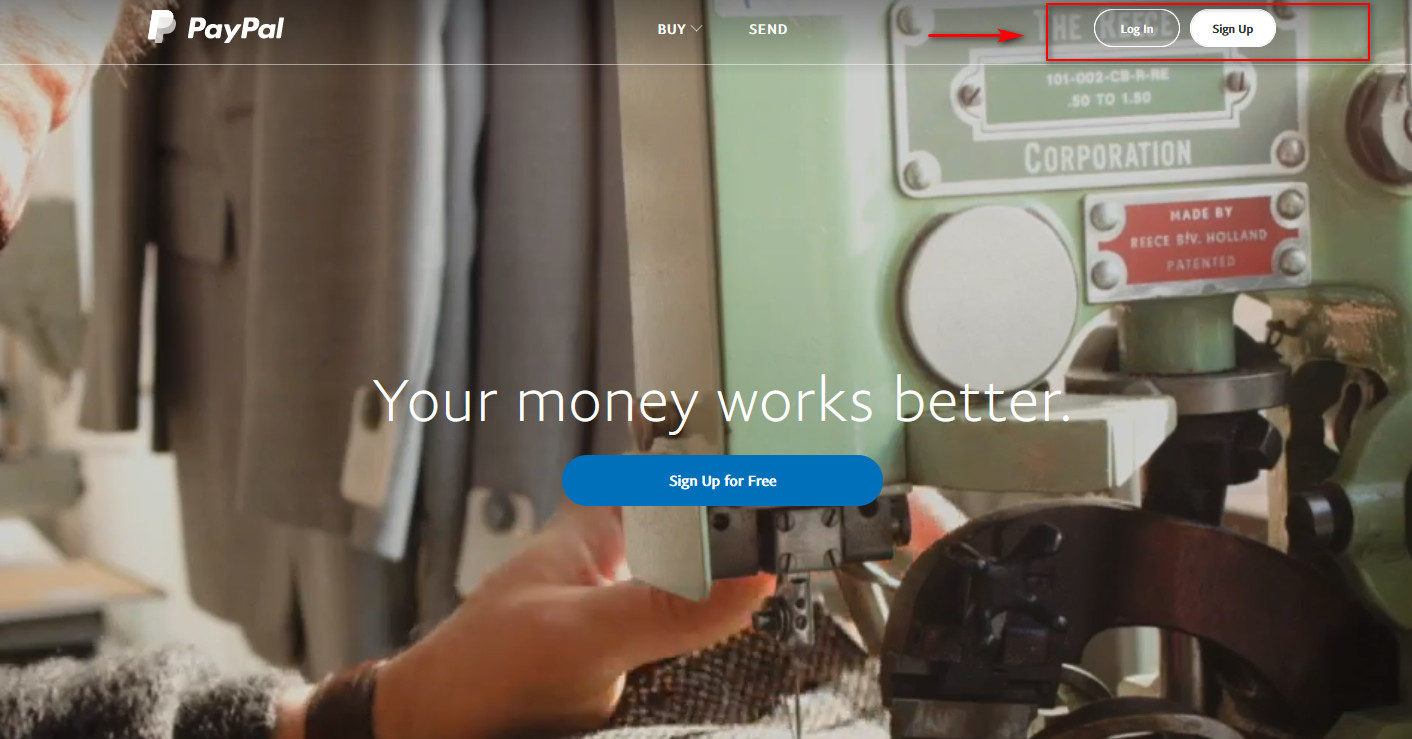
次に、[設定]ボタンをクリックして、 PayPalアカウントの設定に移動します。 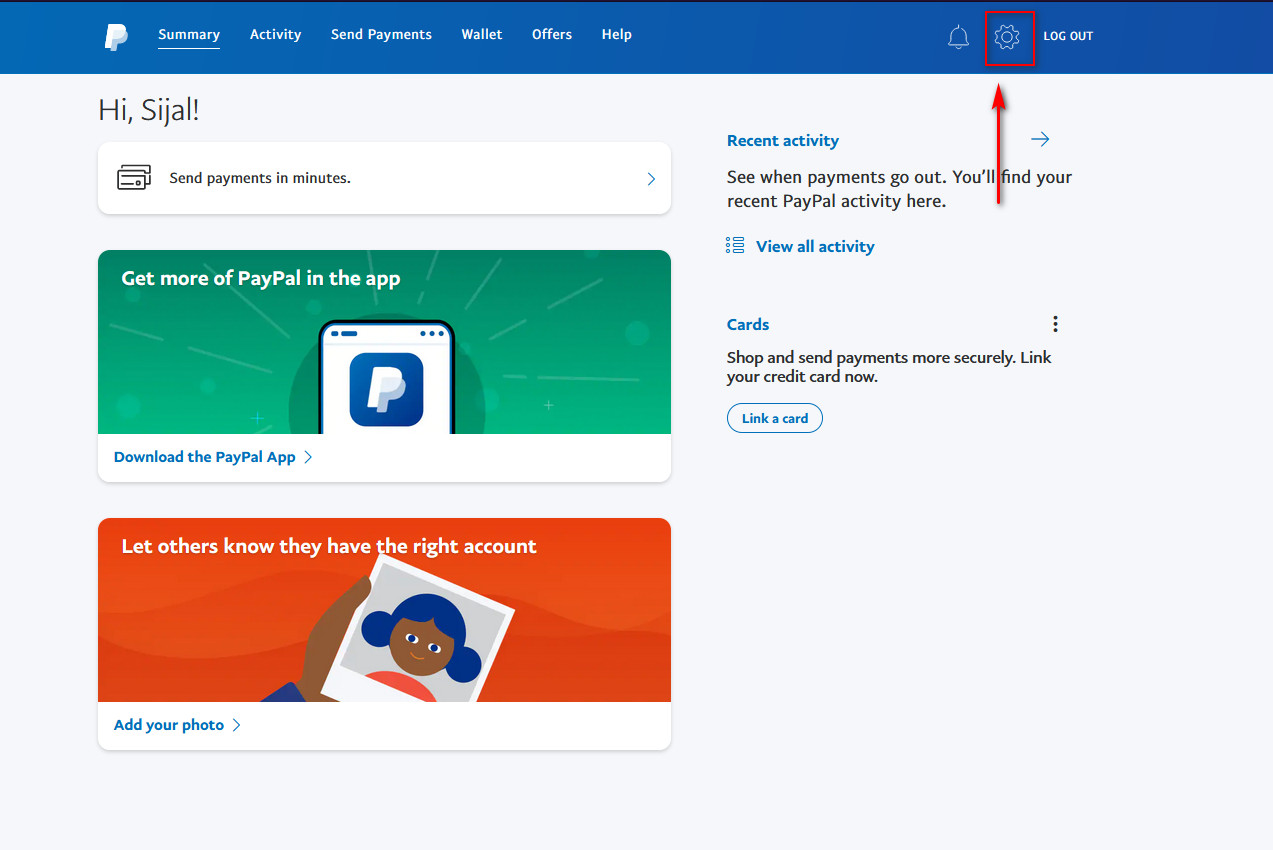 [販売者ツール]タブをクリックし、[ウェブサイトの設定]の横にある[更新]を押します。
[販売者ツール]タブをクリックし、[ウェブサイトの設定]の横にある[更新]を押します。 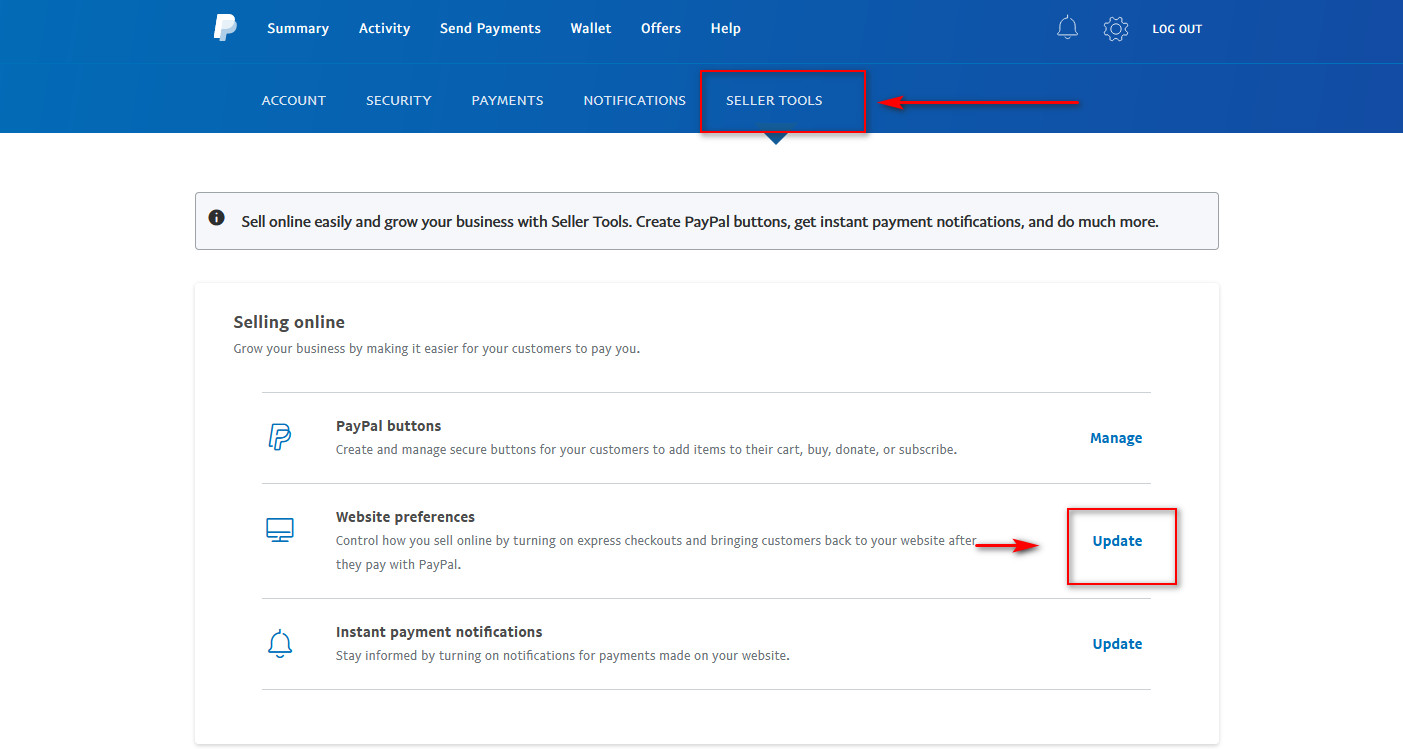 次に、[自動復帰]セクションに移動します。 自動返品オプションを有効にすると、返品URLページを追加するためのフィールドが表示されます。 これは、ユーザーがチェックアウトページを終了した後にリダイレクトされるページなので、賢く選択してください。 支払いが確認されたら、簡単なありがとうページ、ショップページ、またはその他のURLにすることができます。
次に、[自動復帰]セクションに移動します。 自動返品オプションを有効にすると、返品URLページを追加するためのフィールドが表示されます。 これは、ユーザーがチェックアウトページを終了した後にリダイレクトされるページなので、賢く選択してください。 支払いが確認されたら、簡単なありがとうページ、ショップページ、またはその他のURLにすることができます。 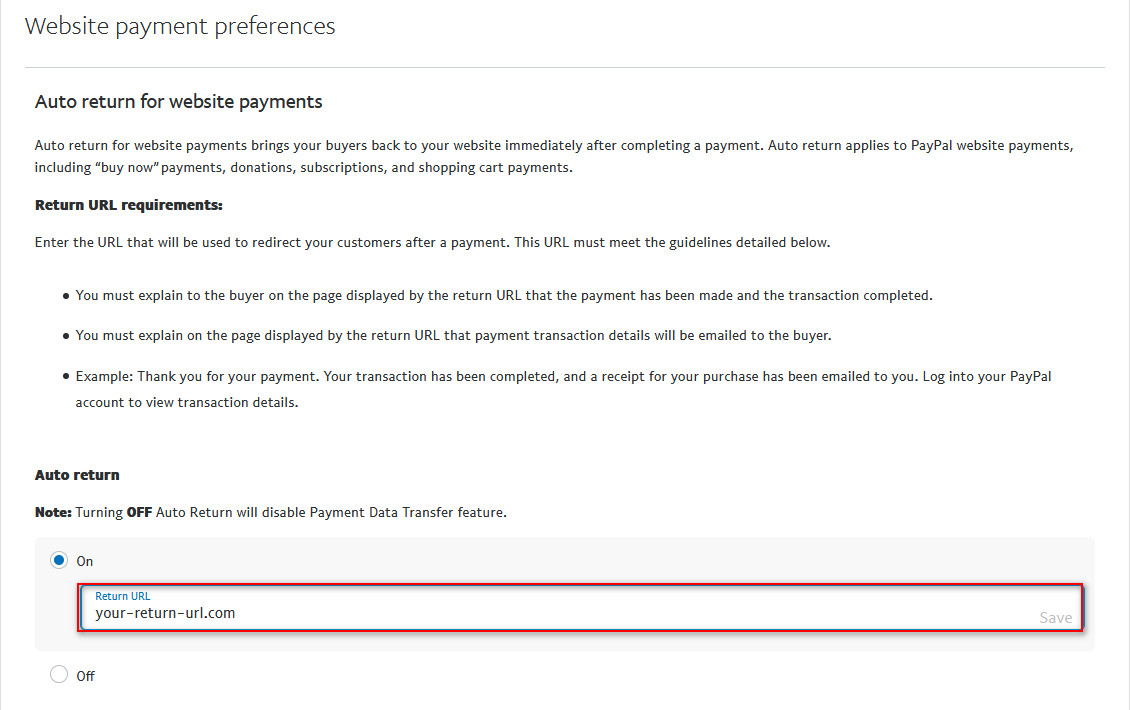
[URLを返す]ページを追加したら、[保存]をクリックします。 これで、下にスクロールしてPaypalデータ転送トークンにアクセスできるようになります。 支払いデータ転送を有効にして、 IDトークンをコピーします。 これは、サービスをWooCommercePayPal設定と統合するために必要になります。 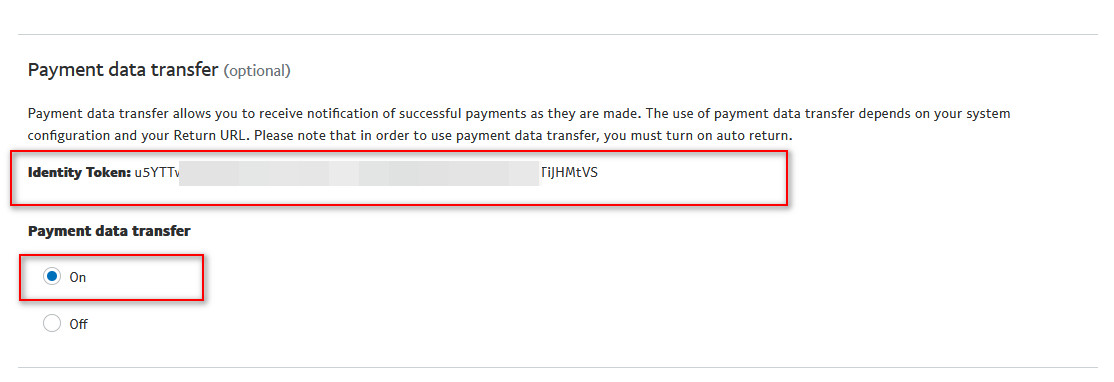
PayPalデータ転送トークンの設定
その後、 WP管理ダッシュボードの[ WooCommerce ]> [設定]をクリックして、WooCommercePayPal設定を開きます。 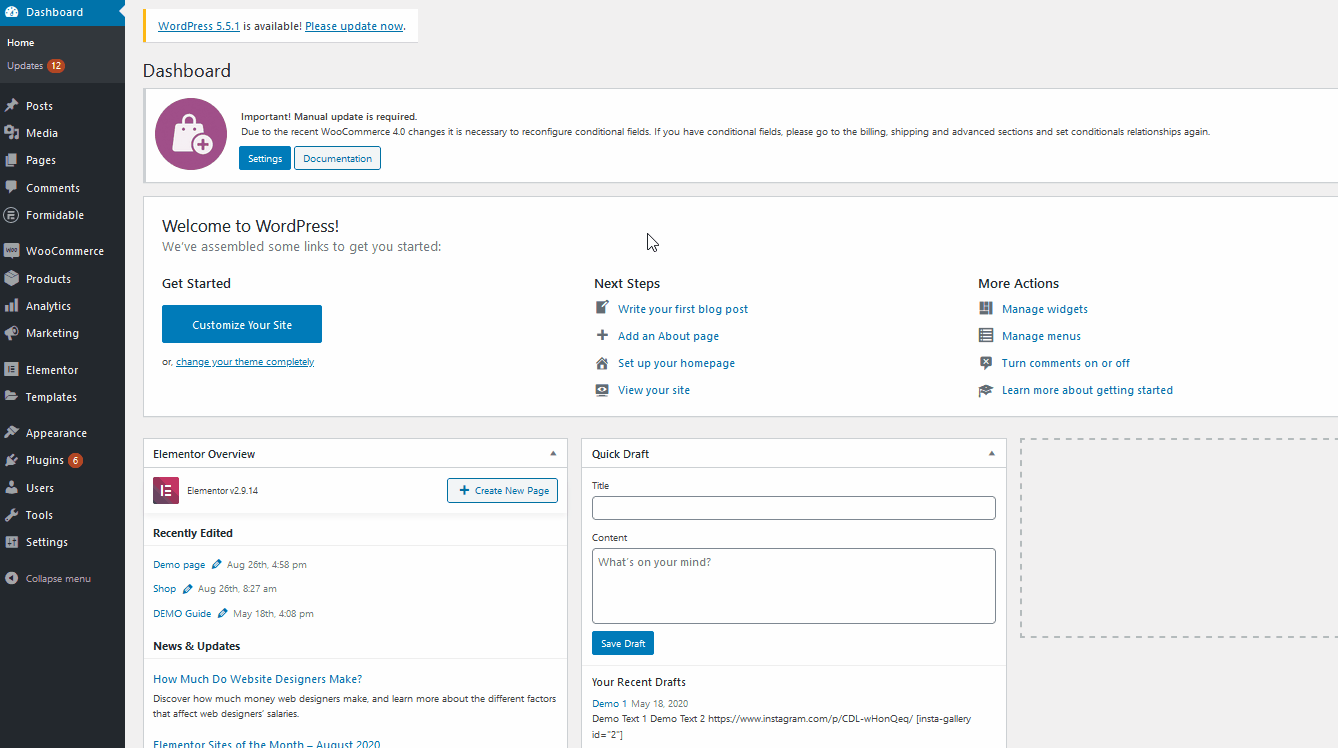

次に、[支払い]タブに移動し、[ PayPal ]の横にある[管理]をクリックします。 これにより、WooCommerceのPayPal設定が開きます。 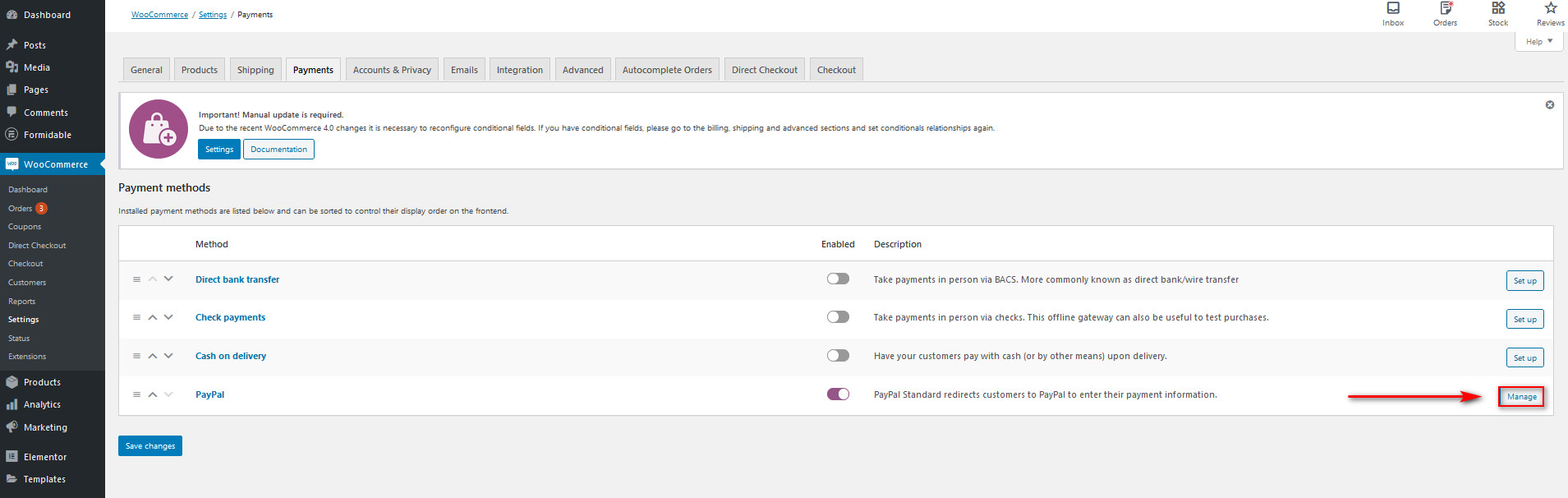
下にスクロールしてPayPalIDトークンフィールドを見つけ、以前に保存したIDトークンを貼り付けます。
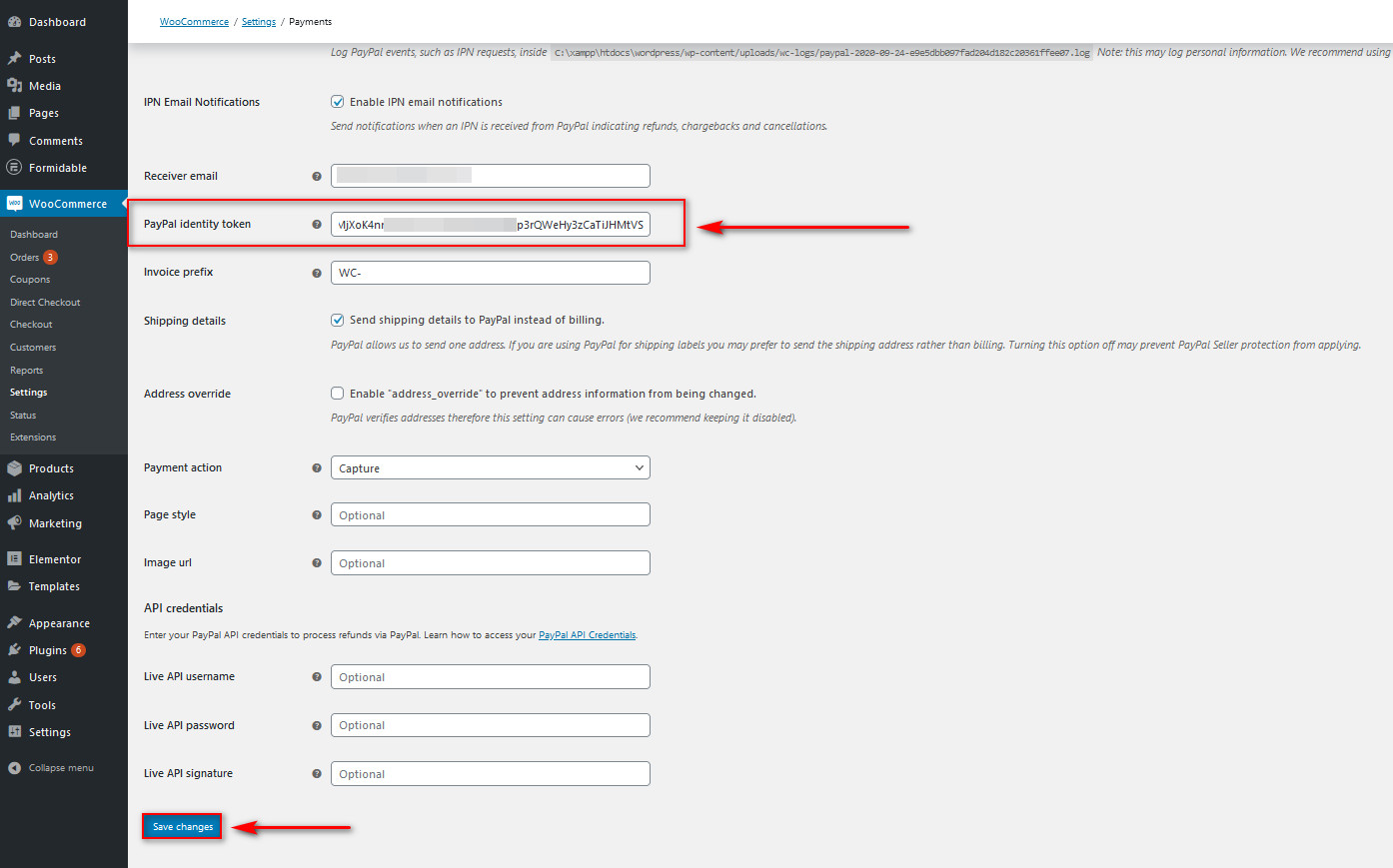 次に、残りのPayPal設定を設定して、顧客により良いチェックアウトエクスペリエンスを提供します。 あなたはここでそれを行う方法についてもっと学ぶことができます。 終了したら、[変更を保存]をクリックすると、オートコンプリートWooCommerce注文プラグインの準備が整います。 これで、サイトでWooCommerceの注文をオートコンプリートできるようになります。
次に、残りのPayPal設定を設定して、顧客により良いチェックアウトエクスペリエンスを提供します。 あなたはここでそれを行う方法についてもっと学ぶことができます。 終了したら、[変更を保存]をクリックすると、オートコンプリートWooCommerce注文プラグインの準備が整います。 これで、サイトでWooCommerceの注文をオートコンプリートできるようになります。
しかし、それは表面を傷つけているだけです。 このツールはさらに多くのことを実行し、Webサイトの一部のプロセスを自動化するのに役立ちます。 オートコンプリート注文でできることについて詳しくは、プラグインのドキュメントをご覧ください。 最後に、プラグインがどのように機能するかのプレビューを示します。
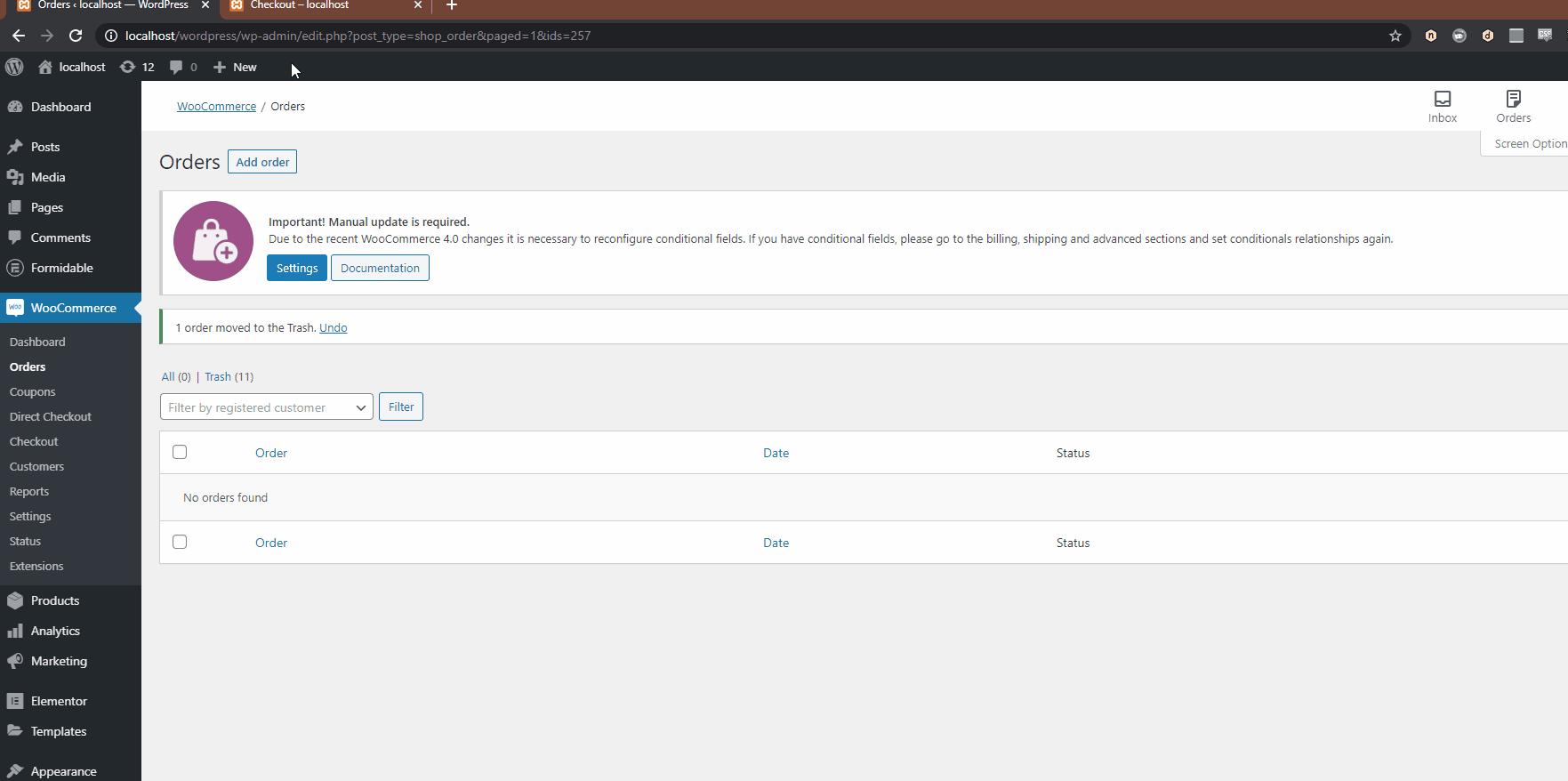
2)プログラムによるオートコンプリートWooCommerce注文
WooCommerceストアで注文の自動完了を有効にする別の方法は、PHPコードスニペットを使用することです。 これは、コーディングスキルがあり、サイトに追加のプラグインをインストールしたくない場合に最適な代替手段です。 コードスニペットを使用すると、有料製品、仮想/ダウンロード可能な製品の注文をオートコンプリートしたり、処理中の注文をオートコンプリートしたりできます。
開始する前にいくつかのコアファイルを編集するので、子テーマをインストールすることをお勧めします。 作成するか、子テーマプラグインを使用して作成できます。
したがって、WooCommerceの注文をプログラムでオートコンプリートするには、まず、 WordPressダッシュボードの[外観]> [テーマエディター]に移動して、テーマエディターを開きます。 次に、右端のテーマファイルサイドバーを使用して、テーマ関数ファイルをクリックします。 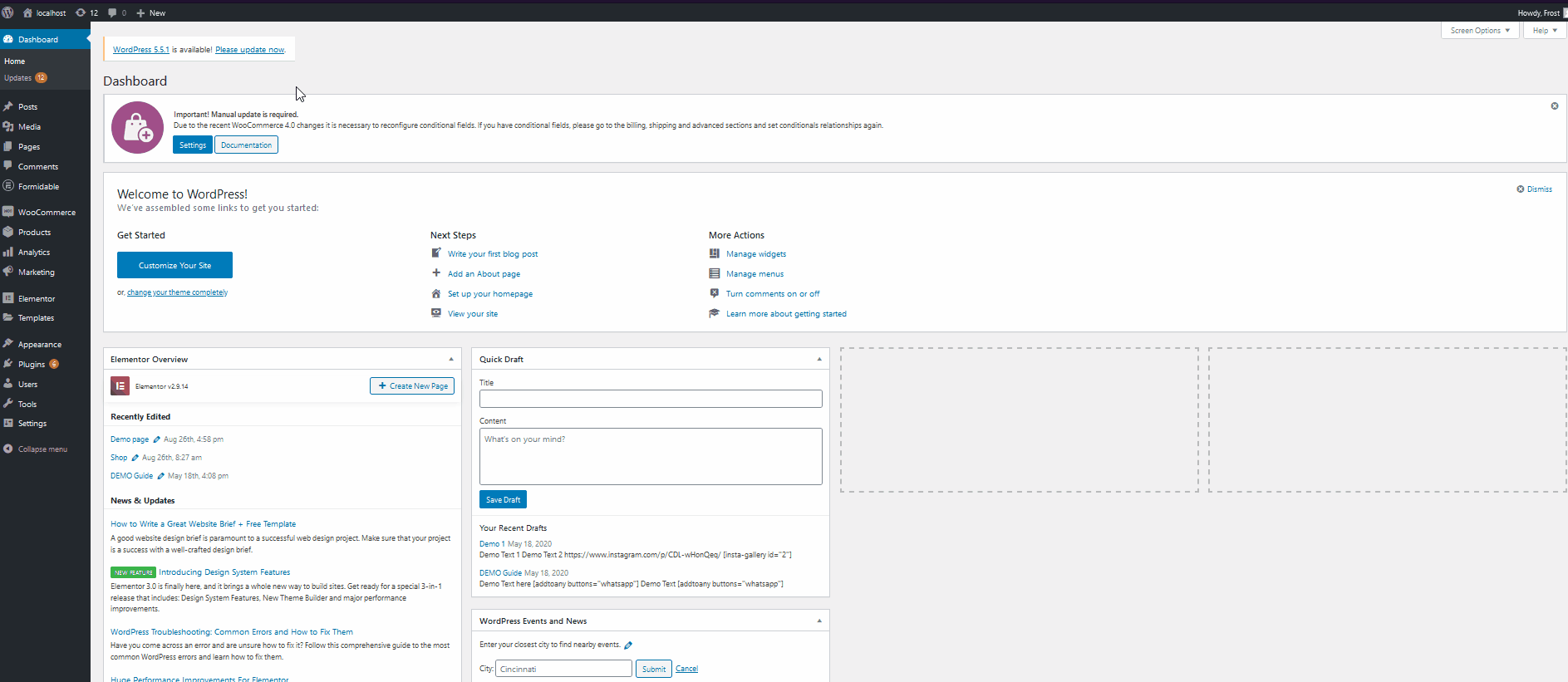 これはfunctions.phpファイルであり、WordPressWebサイトにカスタム関数を追加するために使用できます。 したがって、次のPHPコードを貼り付けて、すべてのWooCommerce仮想製品の注文をオートコンプリートします。 コードの各部分が何をするかを説明するメモがコードにあります。
これはfunctions.phpファイルであり、WordPressWebサイトにカスタム関数を追加するために使用できます。 したがって、次のPHPコードを貼り付けて、すべてのWooCommerce仮想製品の注文をオートコンプリートします。 コードの各部分が何をするかを説明するメモがコードにあります。
<?php
add_filter( 'woocommerce_payment_complete_order_status'、 'auto_complete_virtual_orders'、10、3);
function auto_complete_virtual_orders($ payment_complete_status、$ order_id、$ order){
$ current_status = $ order-> get_status();
//次のいずれかのステータスから発生している場合にのみ、ステータスを「完了」に更新します。
$ allowed_current_statuses = array( 'on-hold'、 'pending'、 'failed');
if( '処理中' === $ payment_complete_status && in_array($ current_status、$ allowed_current_statuses)){
$ order_items = $ order-> get_items();
//製品の配列を順番に作成します
$ order_products = array_filter(array_map(function($ item){
//各広告申込情報に関連する商品を取得します
$ item-> get_product();を返します。
}、$ order_items)、function($ product){
//非製品を削除します
戻る !! $ product;
});
if(count($ order_products> 0)){
//各製品が「仮想」であるかどうかを確認します
$ is_virtual_order = array_reduce($ order_products、function($ virtual_order_so_far、$ product){
$ virtual_order_so_far && $ product-> is_virtual();を返します。
}、true);
if($ is_virtual_order){
$ payment_complete_status = '完了';
}
}
}
$ payment_complete_statusを返します;
} 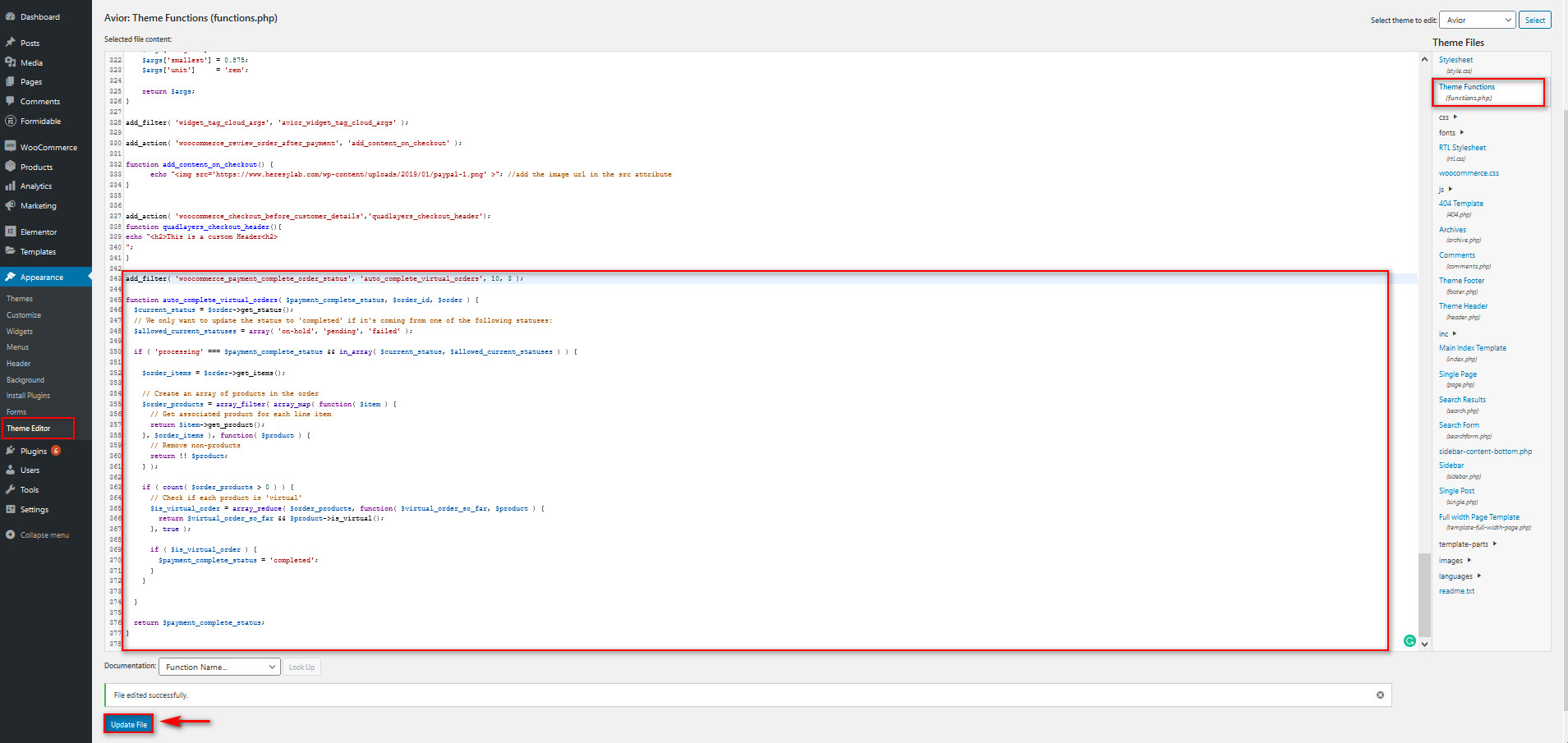
次に、[ファイルの更新]をクリックします。これで完了です。 プログラムでオートコンプリートWooCommerce注文を有効にしました。 これで、仮想商品として設定されているすべての商品で、オートコンプリート注文が有効になります。
製品をダウンロード可能および仮想に設定する方法
注文のオートコンプリートに使用する方法に関係なく、WooCommerce製品が仮想およびダウンロード可能として正しく設定されていることを確認する必要があります。 これを行うには、 WooCommerce製品の設定を開きます。 製品を仮想製品として設定するには、ダッシュボードサイドバーの製品リストを使用して目的の製品を開きます。 次に、[製品データ]オプションまで下にスクロールし、[仮想]オプションと[ダウンロード可能]オプションの両方を有効にします。
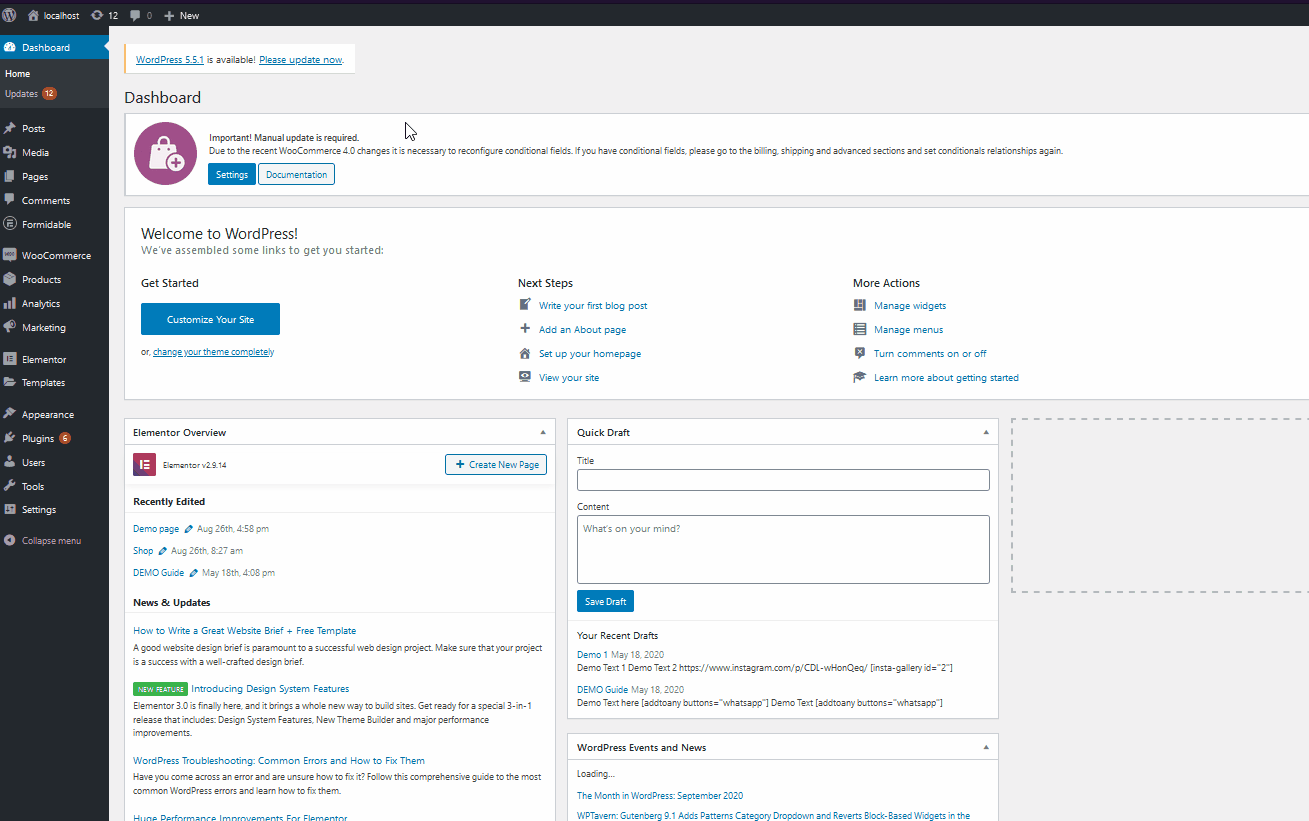 これで、製品を仮想とダウンロードの両方として設定する必要があります。
これで、製品を仮想とダウンロードの両方として設定する必要があります。 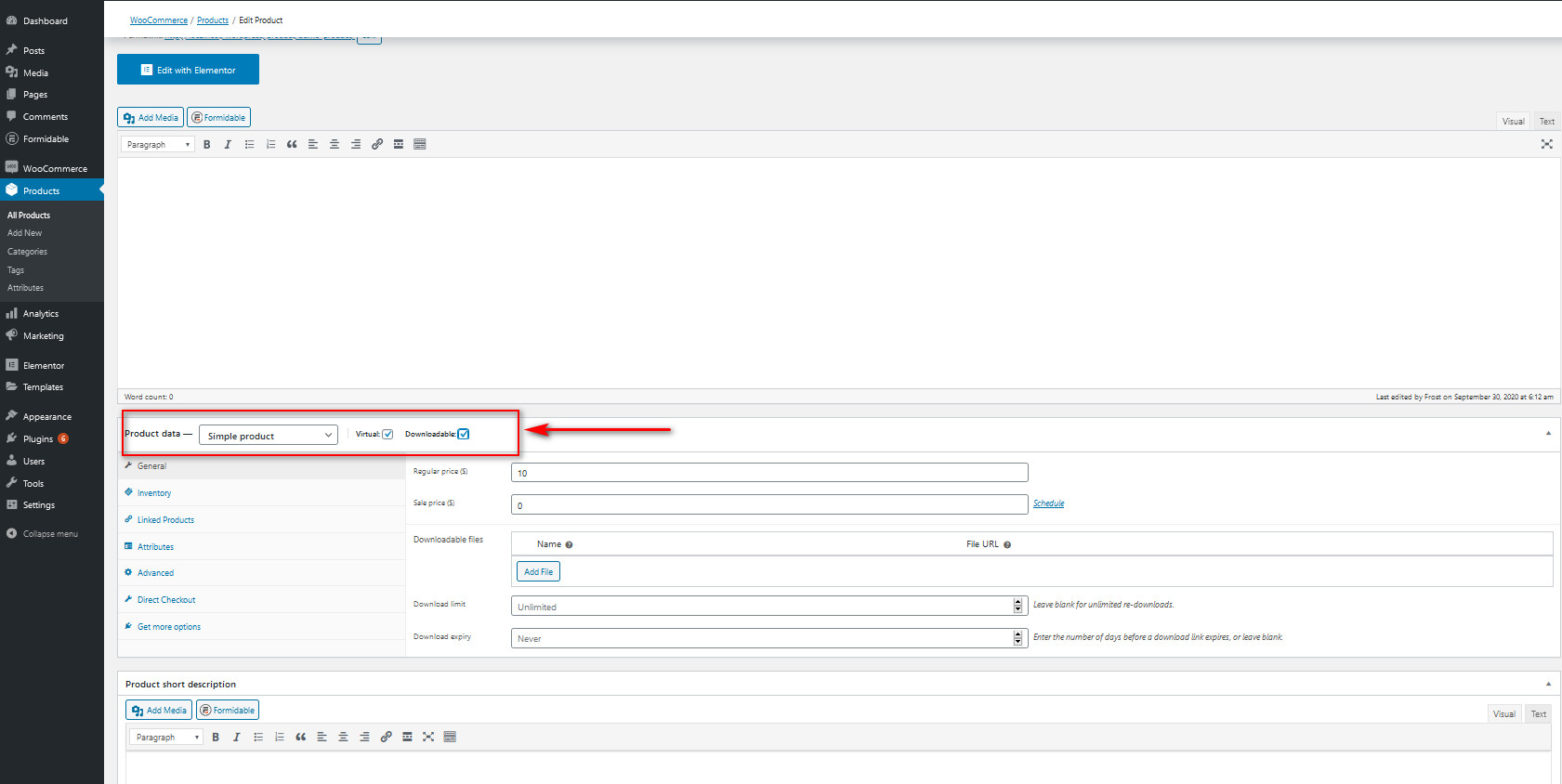
WooCommerceで製品を追加および編集する方法の詳細については、このガイドを参照することをお勧めします。
結論
結論として、ストアでの注文の自動完了は、より良いカスタマーエクスペリエンスを提供し、売り上げを伸ばすのに役立ちます。 このチュートリアルでは、 WooCommerceの注文をオートコンプリートする2つの異なる方法を見てきました。
- Autocomplete WooCommerceOrdersプラグインの使用
- 関数.phpファイルをカスタマイズすることによりプログラムで
どちらの方法でも仕事は終わりますので、自分のスキルに最も適した方法を選択してください。 初心者の場合は、プログラミング方法よりもプラグインを使用することを強くお勧めします。 オートコンプリート注文は、セットアップがほとんど必要ない優れたプラグインであり、PayPal統合の追加の利点があります。 その上、それは非常に軽量で100%無料なので、1セントを費やす必要はありません。
一方、コーディングスキルがあり、 functions.phpファイルのカスタマイズの経験がある場合は、コードを試して、ビジネスニーズに合ったソリューションを見つけることができます。 ただし、オートコンプリートオーダーがどの程度機能するか、およびそれが提供するオプションを考慮すると、ソリューションのコーディングを開始する前にプラグインを確認することをお勧めします。
最後に、Webサイトでの支払いをより安全で便利にする方法について詳しく知りたい場合は、WooCommerceをStripeと統合する方法に関するガイドを確認してください。
ストアでオートコンプリート注文を有効にしましたか? チュートリアルに追加する必要のある他のメソッドを知っていますか? 以下のコメントセクションでお知らせください。
